În timp ce tehnologia nu se ridică încă la promisiunile Lumea de mâine și The Jetsons - precum slujitorii Android și mașinile zburătoare — capacitatea de a vorbi față în față prin videoconferință de aproape oriunde pe planetă a trecut de la science fiction la un eveniment de zi cu zi. Indiferent dacă conectați o echipă de afaceri distribuită pentru o întâlnire de actualizare săptămânală sau doar salutați prietenii și familia îndepărtați, Zoom-ul este un mijloc excelent de programare a întâlnirilor pentru ocazii personale și profesionale.
Cuprins
- Pasul 1: Deschideți clientul Zoom sau conectați-vă la Zoom într-un browser web
- Pasul 2: Selectați Setări Programare întâlnire
- Pasul 3: Creați întâlnirea dvs. Zoom
Dacă ai putea să-i strângi pe toți în același timp! Cel mai bun mod de a face acest lucru este să programați o întâlnire Zoom.
Videoclipuri recomandate
Când programați o întâlnire pentru afacerea dvs., rețineți că administratorul contului poate bloca anumite funcții sau poate solicita informații suplimentare de la participanți pentru a le utiliza. Dacă acesta este cazul, este posibil să vedeți un asterisc (“*”) lângă setare, dar puteți face clic pe linkurile încorporate din fiecare opțiune pentru informații suplimentare. Rețineți că întâlnirile pentru utilizatorii de cont de bază se vor încheia automat după 40 de minute dacă există trei sau mai mulți participanți.
Legate de
- WWDC 2023: totul anunțat la evenimentul uriaș al Apple
- Dețineți un iPhone, iPad sau MacBook? Instalați această actualizare critică chiar acum
- Această eroare majoră Apple ar putea permite hackerilor să vă fure fotografiile și să vă ștergă dispozitivul
Pasul 1: Deschideți clientul Zoom sau conectați-vă la Zoom într-un browser web
După conectarea la Zoom prin client sau browser, selectați Programa pictogramă care seamănă cu o pagină de calendar. Aceasta fie va deschide o fereastră nouă, fie vă va duce la Programează întâlnirea pagina unde puteți confirma detaliile videoconferinței dvs.
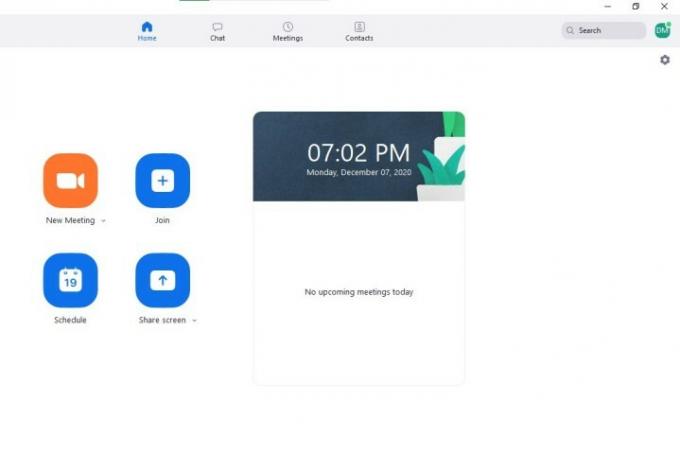
Pasul 2: Selectați Programare setări întâlnire
De la Programează întâlnirea fereastra, puteți parcurge următoarele setări. Opțiunile de bază includ alegerea unui nume, durată, dată și oră pentru întâlnirea dvs. - ora și durata pot fi ajustate în trepte de 15 minute. Rețineți că întâlnirea dvs. și a celorlalți participanți puteți începe oricând înainte de ora programată. Zoom va folosi automat fusul orar al computerului, dar puteți selecta un alt fus orar utilizând meniul derulant.
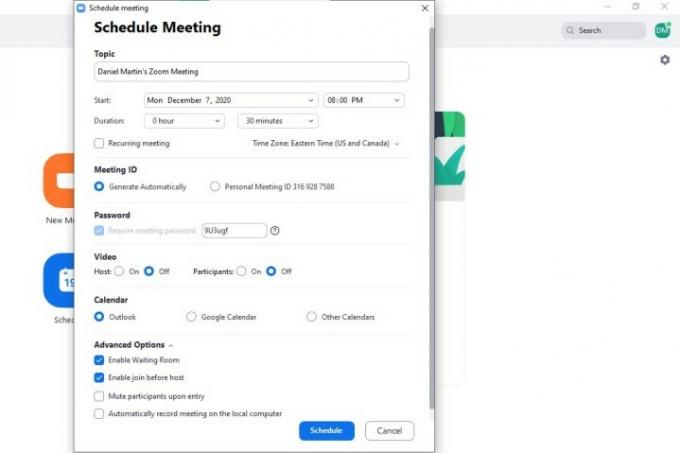
Este posibil să nu vedeți opțiunile dezactivate și blocate de administratorul contului, dar, de obicei, opțiunile includ:
- Creați un ID recurent care va rămâne același pentru fiecare sesiune pentru întâlnirile regulate. Puteți utiliza ID-ul dvs. personal sau puteți crea unul generat aleatoriu. Dacă faceți întâlnirea să fie recurentă, nu uitați să o programați în serviciul dvs. de calendar.
- Utilizați o parolă pentru întâlnire pe care participanții vor trebui să o introducă înainte de a obține acces (utilizatorii de afaceri trebuie să creeze parole care să îndeplinească cerințele de securitate ale administratorului).
- Decideți dacă videoclipul gazdei și al participanților este dezactivat sau activat atunci când vă alăturați întâlnirilor, deși gazda și participanții au întotdeauna opțiunea de a-și începe videoclipul.
- Trimiteți invitații cu link-uri rapide pentru a deschide serviciile de calendar și pentru a crea evenimente cu ajutorul acestora iCal și Outlook sau descărcați fișiere ICS pentru utilizarea altor servicii de e-mail. De asemenea, puteți selecta Alte servicii de descărcare pentru a copia adresa URL a întâlnirilor, data și ora.
Opțiunile avansate includ activarea sălii de așteptare, permițând participanților să se alăture înaintea gazdei, stabilirea dacă participanții sunt dezactivați automat la intrare și alegerea dacă computerul local înregistrează întâlnire.
Pasul 3: Creați întâlnirea dvs. Zoom
Selectați Programa pentru a vă crea întâlnirea și se va deschide o fereastră cu serviciul preferat (Google, în acest exemplu). Puteți să adăugați invitați și să le setați permisiunile, să trimiteți notificări înainte de întâlnire, să determinați vizibilitatea implicită și să trimiteți invitații cu o adresă URL, un ID de întâlnire și o parolă (dacă este necesar).
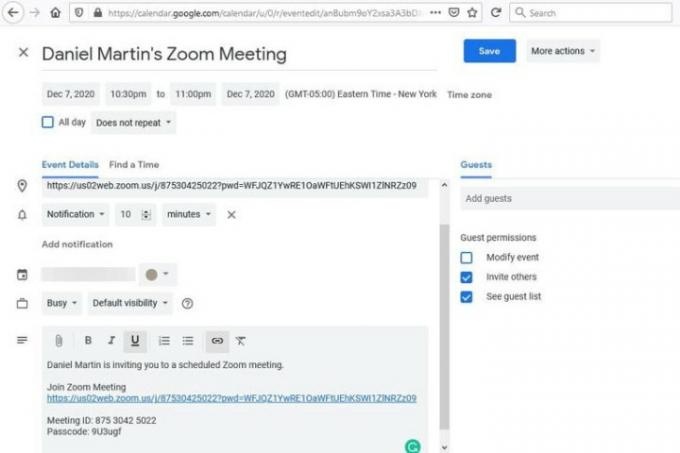
Recomandările editorilor
- Ai un iPhone, iPad sau Apple Watch? Trebuie să-l actualizezi chiar acum
- Iată de ce WWDC ar putea fi un „eveniment critic” pentru Apple
- Cele mai frecvente probleme cu Zoom și cum să le remediați
- Site-ul web Apple Security Research se lansează pentru a vă proteja Mac-ul
- Este posibil ca conversațiile tale Siri să fi fost înregistrate fără permisiunea ta
Îmbunătățește-ți stilul de viațăDigital Trends îi ajută pe cititori să țină cont de lumea rapidă a tehnologiei cu toate cele mai recente știri, recenzii distractive despre produse, editoriale perspicace și anticipări unice.




